„Wi-Fi“ problemos „TV LG Smart TV“ nemato „Wi-Fi“ tinklo, neprisijungia, internetas neveikia, tinklo klaida 106, 105
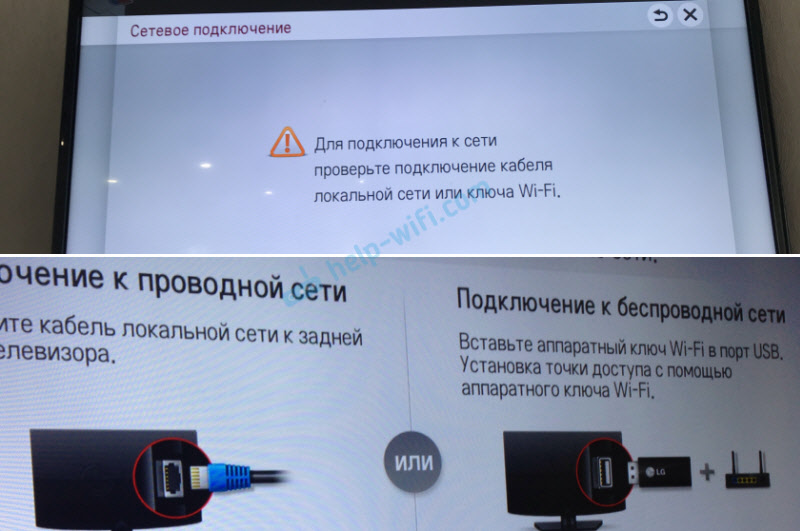
- 4978
- 1603
- Gustavo Mills
„Wi-Fi“ problemos „LG Smart TV“: nemato „Wi-Fi“ tinklo, neprisijungia, internetas neveikia, tinklo klaida yra 106, 105
Prie straipsnio, kuriame parodžiau, kaip prijungti „LG Smart TV“ prie „Wi-Fi“ tinklo, šiuo metu jau liko daugiau nei aštuoni šimtai komentarų. Tai daugiausia klausimai, susiję. Populiariausia problema yra tada, kai televizorius nemato „Wi -Fi“ tinklo arba neprisijungia prie belaidžio tinklo. Ir, žinoma, prisijungus prie „Wi-Fi“, internetas labai dažnai neveikia. Nustatymai rodo ryšio schemą, ir yra ryšys tarp televizoriaus ir maršrutizatoriaus (šliuzo), tačiau DNS nebėra ir, atitinkamai, prie interneto ryšio.
„LG Smart TV“ nustatymuose yra klaida „Nėra ryšio su internetu per„ Wi-Fi ““. Internetas neveikia nei naršyklėje, nei televizoriaus programose. Negaliu žiūrėti vaizdo įrašo „YouTube“ programoje. Klaida "ryšys su tinklu (-105) - neįmanoma rasti prašomo adreso. Patikrinkite tinklo ryšį “arba 106 klaida:„ Tinklas nėra prijungtas. Patikrinkite ryšio su tinklu būseną “. Taip pat dažnai kyla problemų dėl prisijungimo prie belaidžių tinklų 5 GHz dažniu. Net tada, kai televizorius palaiko 5 GHz diapazoną (standartas 802.11ac). Daugelyje TV modelių visai nėra įmontuoto „Wi-Fi“ imtuvo. Jie negali būti prijungti prie belaidžių tinklų arba tik prijungus USB imtuvo įmonę („Wi-Fi“ aparatūros raktas).
Šiame straipsnyje mes kalbėsime apie ryšio su „Wi-Fi“ problemų sprendimą „LG TV“ su „Smart TVS WebOS“ sistema. Kuris ilgą laiką buvo įdiegtas visuose naujuose šio gamintojo televizoriuose, aš asmeniškai tikiu, kad tai yra patogiausia, gražiausia, greita ir funkcionali visa, kas dabar yra rinkoje. Manau, kad šio straipsnio sprendimai taip pat gali būti naudojami LG televizoriuose, kurie veikia senojoje išmaniosios televizijos sistemoje.
Jūsų „LG TV“ turi intelektualųjį televizorių ir įmontuotą „Wi-Fi“?
Man dažnai užduodamas klausimas, kaip prisijungti prie interneto prie interneto, jie nurodo modelį, o patikrinę savybes oficialioje LG svetainėje, paaiškėja, kad televizoriaus nėra televizoriaus ir nėra arba nėra Iš viso išmanusis televizorius. Jei esate 100% tikras, kad abu turite savo televizorių, tuomet galite tiesiog praleisti šį skyrių.
Kaip tai išsiaiškinti:
- Jei televizoriuje nėra intelektualiojo televizoriaus, tuomet negalite jo prijungti prie interneto. Nei „Wi-Fi“, nei kabelinėje. Yra LG televizorių be intelektualiojo televizoriaus, tačiau juose yra LAN prievadas. Taigi, norint prisijungti prie interneto, o norint prisijungti prie vietinio tinklo, norint peržiūrėti turinį naudojant DLNA technologiją (TV su palaikymu šiai technologijai), reikalingas LAN prievadas. Skaitykite daugiau straipsnyje: Kaip apie „LG TV WATCH“ filmus iš kompiuterio.
- Televizorius su intelektualiu televizoriumi, bet be įmontuoto „Wi-Fi“. Paprastai tai yra seni modeliai. Internetas gali būti prijungtas prie tokių televizorių per kabelį. Arba „Wi-Fi“, tačiau naudojant kitą maršrutizatorių (arba repiter) pagal šias instrukcijas.
- „LG TV“ su „USB Wi-Fi“ imtuvų palaikymu. Kai nėra įmontuoto imtuvo, tačiau galite jį nusipirkti ir prijungti prie USB prievado. Televizoriai veikia tik su „LG“ firminių imtuvais. Paprastai tokiuose modeliuose yra pranešimas, kurį reikia prijungti kabelį arba „Wi-Fi“ aparatūros klavišą. Atrodo taip:
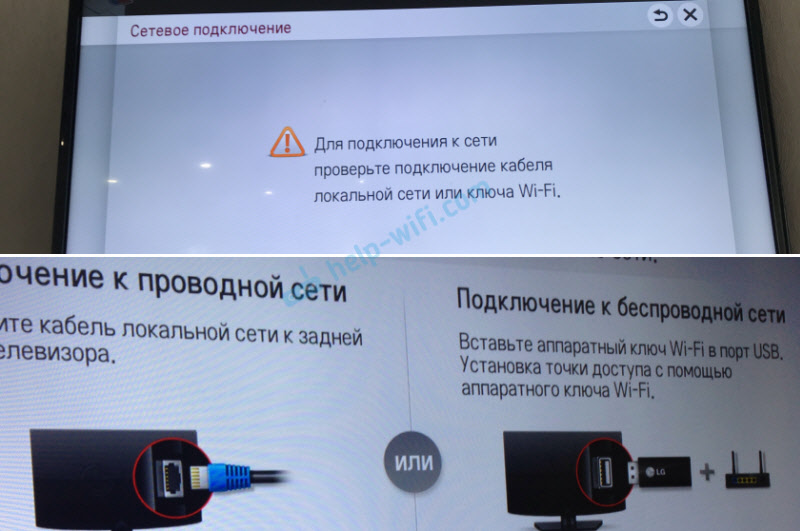 Aš net nežinau, ar dabar galima parduoti šiuos firminius imtuvus. Jau lengviau prisijungti prie kabelio. Bet tai taikoma daugiausia seniems išmaniesiems televizoriams iš LG. Nes beveik kiekviename naujame modelyje (veikiančiame „WebOS“) „Wi-Fi“ jau yra įmontuotas.
Aš net nežinau, ar dabar galima parduoti šiuos firminius imtuvus. Jau lengviau prisijungti prie kabelio. Bet tai taikoma daugiausia seniems išmaniesiems televizoriams iš LG. Nes beveik kiekviename naujame modelyje (veikiančiame „WebOS“) „Wi-Fi“ jau yra įmontuotas.
Kaip visa tai patikrinti? Labai paprasta! „Google“ įvedame savo televizoriaus modelį, eikime į LG svetainę ir stebime charakteristikas. Galima žiūrėti kitose svetainėse. Jei yra "-" ", tada šalia„ Wi-Fi “elemento nėra įmontuoto adapterio. Jei jis parašytas „paruoštas“ (pasirinktinai), tada ryšys įmanomas tik per išorinį USB adapterį. Ir jei yra drąsus taškas arba jis parašytas „valgyti“ - tai reiškia pastatytą modulį.
Kodėl „LG TV“ nemato „Wi-Fi“ tinklo?
Su pirmuoju ir turbūt pagrindinė priežastis, dėl kurios mes jau išsiaiškinome aukščiau. Jei televizoriuje nėra „Wi-Fi“, jis niekaip nemato turimų tinklų. Tačiau yra ir kitų priežasčių. Čia yra daugybė niuansų. Pvz., TV nemato tik konkretaus (namų) belaidžio tinklo arba visai nemato jokio tinklo? Turime įsitikinti, kad televizorius yra „Wi-Fi“ tinklo spindulyje.
Jei problema yra ta. Jei tinklo nerandama tik televizoriaus, tada paleiskite maršrutizatorių iš naujo. Galite pabandyti pakeisti kanalo kanalą ir plotį maršrutizatoriaus nustatymuose. Skaitykite daugiau straipsnyje, kaip pakeisti „WiFi“ kanalą maršrutizatoriuje.
Jei jis nemato „Wi-Fi“ tinklo 5 GHz dažniu
Kadangi vis daugiau maršrutizatorių palaiko „Wi-Fi“ tinklo pasiskirstymą 5 GHz dažniu, o naujų televizorių imtuvai palaiko šį diapazoną ir standartinį 802.11ac, tada vartotojai turi problemų, kai televizorius nemato tinklo šiame diapazone.
Visų pirma, turite įsitikinti, kad jūsų televizorius palaiko standartinį 802.11ac ir atitinkamai „Wi-Fi“ dažniu 5 GHz dažniu. Tai galima pamatyti charakteristikose arba sužinoti iš LG palaikymo. Jei jūsų TV modelis palaiko visa tai, greičiausiai jūsų maršrutizatoriaus kanalo nustatymų problema.
Būtina pereiti į maršrutizatoriaus nustatymus ir skyriuje su „Wi-Fi“ tinklo parametrais, skirtais 5 GHz diapazonui. Tai atrodo maždaug taip („TP-Link“ maršrutizatoriaus pavyzdyje):
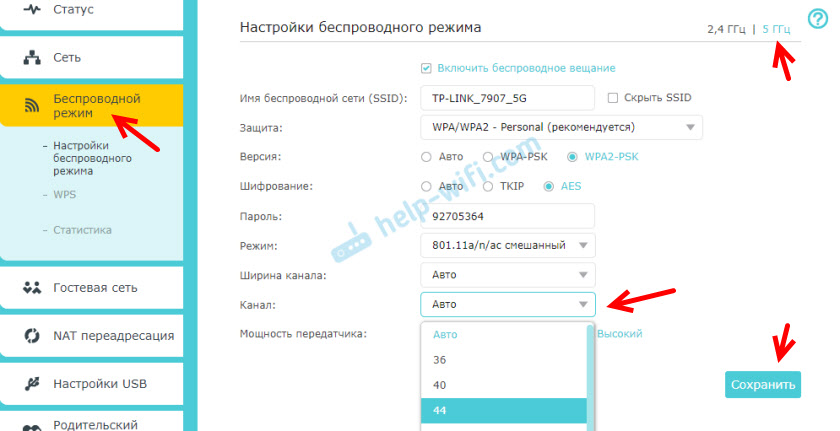
Nepamirškite išsaugoti nustatymų ir paleisti maršrutizatoriaus iš naujo.
Taip pat internete mačiau informacijos, kad šią problemą galima išspręsti pakeitus regioną per TV paslaugų meniu. Jei kanalo pakeitimas nepadėjo, galite išbandyti šią parinktį.
Neįmanoma įjungti „Wi-Fi“ per „LG TV“
Kita problema, kurią jau girdėjau apie kelis kartus. Nustatymuose, skyriuje „Tinklas“-„Ryšys su„ Wi-Fi “tinklu“. Pasirodo pranešimas: “„ Wi-Fi “išjungtas. Įjunkite jį, kad pamatytumėte turimų ryšių ir papildomų meniu taškų tinklų sąrašą “.
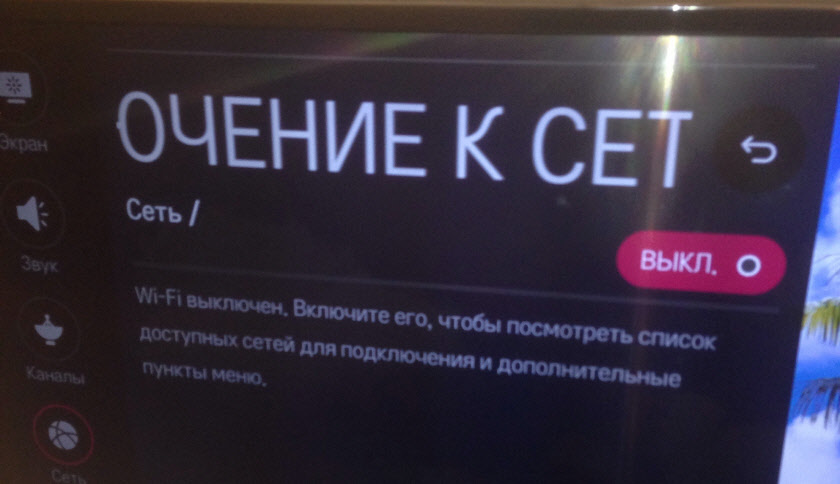
Tiesiog neįmanoma įjungti „Wi-Fi“. Jungiklis. Ir neaktyvus. Tokiu atveju galite pabandyti iš naujo nustatyti televizoriaus nustatymus. Tačiau vertinant iš apžvalgų, tai nepadės išspręsti problemos. Kadangi problema greičiausiai yra aparatinė įranga. Paties „Wi-Fi“ modulio sugadinimas arba tam tikros problemos su plokšte. Paprastai tai išsprendžia paties modulio pakeitimą televizoriaus viduje. Turite susisiekti su paslaugų centru. Jei televizoriui suteikiama garantija, tada jie turėtų nemokamai pataisyti.
„Wi-Fi“ modulio tikrinimas ar pakeitimas
Jūs viską darote savo rizika ir rizika. Jei nesate tikri, kad galite tai padaryti, nedarykite to ir siųskite televizorių į paslaugų centrą. Ypač jei yra garantija. Prieš išardydami televizorių, būtinai išjunkite maitinimą!Jei turite tą pačią problemą, kaip ir aukščiau esančioje nuotraukoje, pranešimas „„ Wi-Fi “išjungtas. Įjunkite jį ... "„ LG TV “ir išjungiant televizoriaus galią, nustatymai nepadeda, tada galite pabandyti išardyti televizorių ir atlikti šiuos dalykus:
- Perkelkite traukinį (kuris eina iš lentos į „Wi-Fi“ modulį), surinkite televizorių, įjunkite ir galbūt veiks „Wi-Fi“.
- Pašalinkite „Wi -Fi“ modulį, atidžiai apsvarstykite jį (už pažeidimą, Gary) ir, jei jis vizualiai normalus - įdiekite jį atgal, surinkite televizorių ir patikrinkite belaidžio tinklo veikimą.
- Peržiūrėkite „Wi-Fi“ modulio modelį, raskite lygiai tą patį internete, užsisakykite ir pakeiskite jį.
Norėdami patekti į belaidį modulį, turite atsukti televizoriaus galinį dangtelį. „Wi-Fi“ modulis ir traukinys, sujungtas, atrodo taip:

Sprendžiant iš komentarų apžvalgų, tai dažnai padeda išjungti ir prijungti traukinį prie belaidžio modulio.
Kodėl „LG Smart TV“ neprisijungia prie „Wi-Fi“?
Kai televizorius mato mūsų tinklą, mes jį pasirenkame, įveskite slaptažodį, tada daugeliu atvejų ryšio procesas baigiasi. Pasirodo užrašas „Prijungtas prie interneto“ ir viskas yra paruošta. Bet ne visada 🙂 atsitinka, kad televizoriuje atsiranda klaida "Neteisingas slaptažodis", ar tiesiog „Nepavyko prisijungti prie tinklo“.

Ką mes darome šiuo atveju:
- Perkrauti maršrutizatorių ir televizorių.
- Patikrinkite slaptažodį. Dažniausiai klaida su LG TV prijungimu prie „Wi-Fi“ įvyksta dėl netinkamo slaptažodžio. Čia galite sužinoti, kaip sužinoti savo slaptažodį iš „Wi-Fi“.
- Mes patikriname, ar kiti įrenginiai yra prijungti prie mūsų tinklo su šiuo slaptažodžiu.
- Mes stengiamės prijungti televizorių prie kito „Wi-Fi“ tinklo (galite platinti iš išmaniojo telefono).
- Patikrinkite (pakeisti) „Wi-Fi“ tinklo parametrus mūsų maršrutizatoriuje. Saugos tipas turėtų būti WPA2-PSK (asmeninis). Tinklo pavadinimą nustato angliškos raidės. Tinklo darbo režimas - mišrus (b/g/n) arba tik n. Galite įdiegti paprastą 8 skaitmenų slaptažodį, skirtą patikrinimui. Kanalas „Auto“. Kanalo plotis „Auto“.
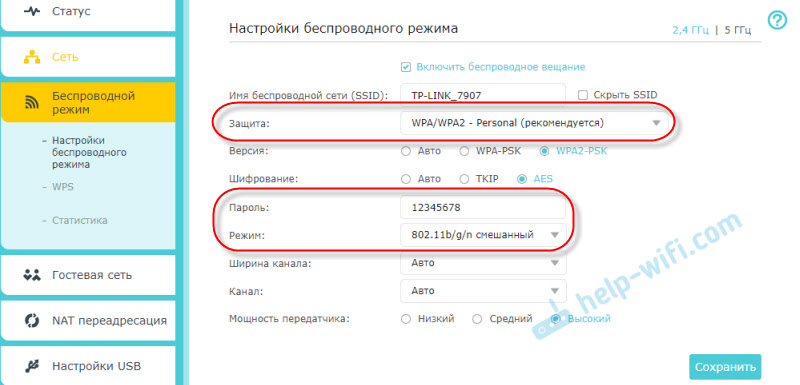 Išsaugokite nustatymus ir paleiskite maršrutizatorių.
Išsaugokite nustatymus ir paleiskite maršrutizatorių. - Pabandykite perkelti televizorių arčiau maršrutizatoriaus. Kad priėmimas būtų geresnis. Bent jau tikrinimui, kas būtų, jei tai yra reikalas.
- Atjunkite WPS funkciją (jei jos nenaudojate) maršrutizatoriaus nustatymuose.
Jei prisijungdami prie belaidžio tinklo, turite kitų klaidų arba žinote kitus sprendimus, tada didelis prašymas pasidalyti jomis komentaruose.
Internetas neveikia „LG TV“, prisijungus prie „Wi-Fi“
Jei mūsų televizorius vis dar prijungtas prie belaidžio tinklo, čia galime tikėtis dar vieno staigmenos. Klaida "Nėra ryšio su internetu per„ Wi-Fi “".

Kaip matote aukščiau esančioje nuotraukoje, tarp televizoriaus ir maršrutizatoriaus (žalia) yra ryšys, tada nėra jokio ryšio su DNS ir internete (pilka). Pasirodo, mūsų „LG Smart TV“ („WebOS“ sistema) yra prijungta prie „Wi-Fi“, tačiau internetas neveikia. Taigi skirtingos klaidos: 105, 106 ir kitos. Pranešimas „Nepavyksta rasti prašomo adreso“ „YouTube“ programoje.

Pranešimas "Patikrinkite ryšį su tinklu (-106)".
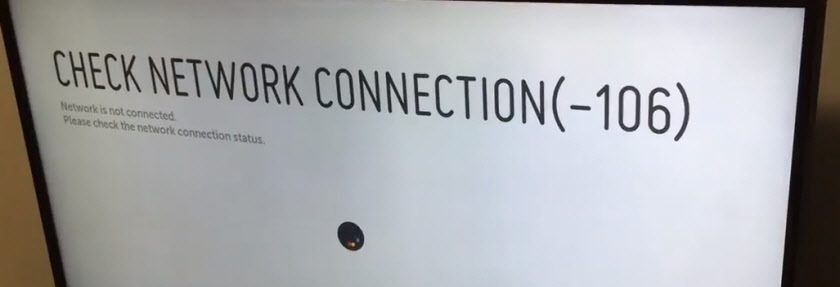
Tinklo klaida (3). Nepavyko rasti DNS serverio.
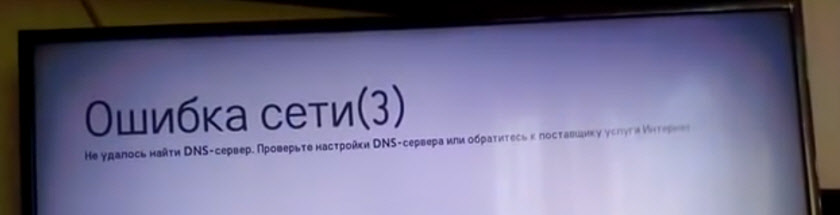
Priklausomai nuo programos, naršyklės, tinklo klaidos „LG TV“ gali būti skirtingi. Neseniai pasirodė informacija apie šią klaidą: „Prisijungimas prie tinklalapio neįmanoma dėl saugumo priežasčių. Atnaujinkite naršyklę arba pakartokite bandymą “.
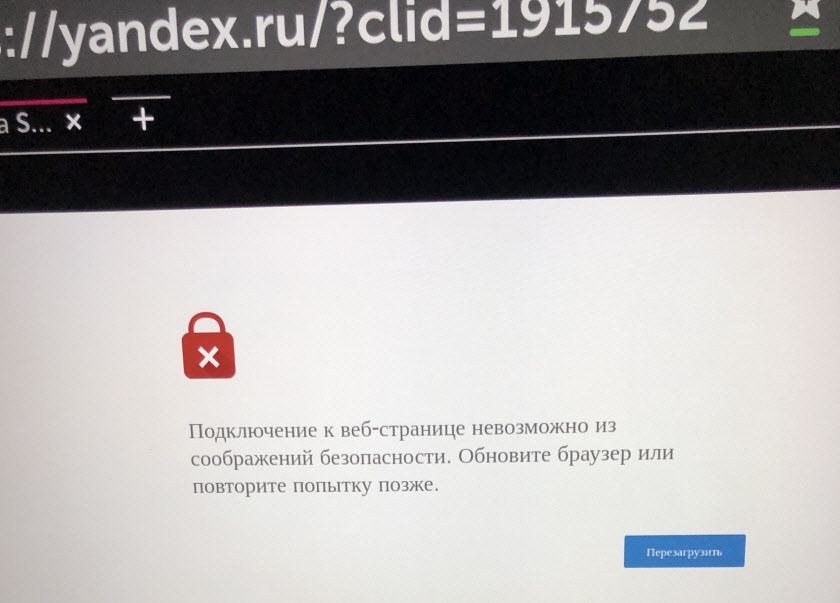
Jei kituose jūsų įrenginiuose per šį „Wi-Fi“ internetą internetas veikia normaliai ir stabiliai, akivaizdu. Tiesiog įsitikinkite, kad maršrutizatoriaus pusėje nėra problemų ar teikėjo.
Sprendimas:
Televizijos nustatymuose būtina užregistruoti statinį DNS adresą iš „Google“. Norėdami tai padaryti, eikite į nustatymus, į skyrių „Tinklas“ - „Ryšys su„ Wi -Fi “tinklu“. Pasirinkite elementą „Išplėstiniai nustatymai“.
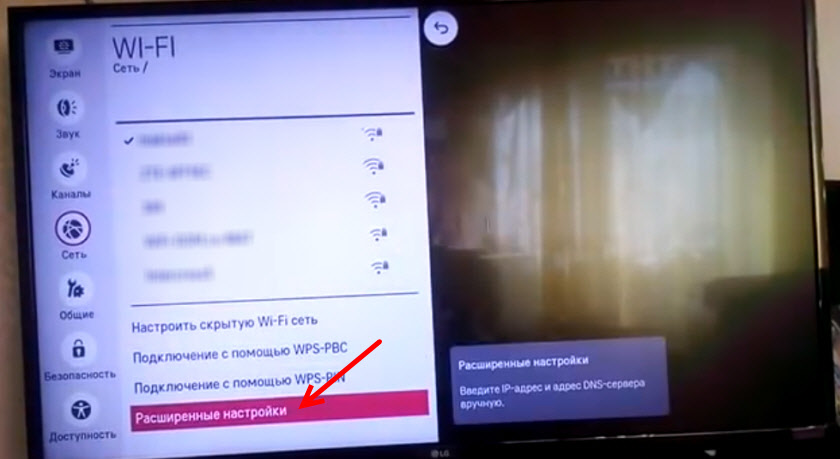
Spustelėkite mygtuką „Keisti“.
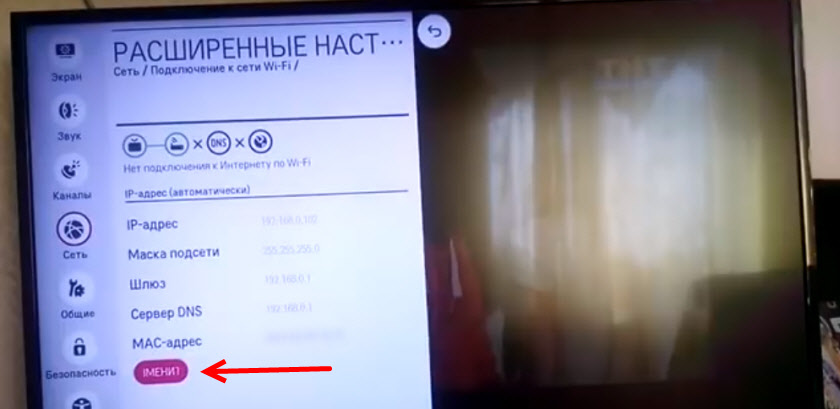
Mes pašaliname langelį šalia „automatiškai“. Mes nustatome DNS: 8.8.8.8. Paspauskite mygtuką „Ryšys“.
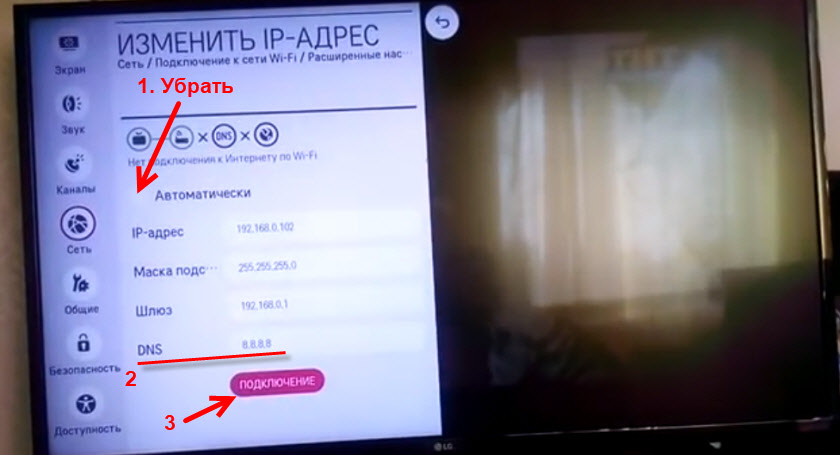
Turėtų pasirodyti ryšys su DNS ir internete. Ryšio būsena bus „prijungta prie interneto“.
Nestabilus ryšys su „Wi-Fi“ tinklu
Yra tokia problema, kai „LG TV“ yra labai nestabili, kad būtų galima išlaikyti „Wi-Fi“ ryšį. Nuolat atsiriboja nuo tinklo, uolų per „Wi-Fi“, greitis smarkiai sumažėja, praranda tinklą ir kt. D. Deja, nėra konkretaus šios problemos sprendimo. Visi gali turėti skirtingas priežastis ir atitinkamai skirtingus sprendimus. Bet kadangi kiti įrenginiai šiuo metu stabiliai palaiko ryšį per tą patį tinklą, idėja išsiaiškina, kad daugeliu atvejų priežastis vis dar yra televizoriuje. Tai gali būti aparatinės įrangos problema, susijusi su pačiu „Wi-Fi“ moduliu.
Keletas sprendimų, kuriuos man pavyko rasti:
- Atjunkite „Wi-Fi Direct“ ir „Miracast“ per televizorių.
- Atjunkite automatinio atnaujinimo (grynųjų pinigų atnaujinimo patikrinimo) programinę įrangą „LG TV“ nustatymuose.
- Jei įmanoma, prijunkite internetą naudodami kabelį (LAN).
- Pertvarkykite maršrutizatorių arčiau televizoriaus (arba atvirkščiai), kad gautumėte geresnį priėmimą.
- Eksperimentai su „Wi-Fi“ nustatymais maršrutizatoriuje. Kanalo pakeitimas, kanalo plotis, tinklo veikimo režimas. Pvz., Galite pabandyti nustatyti „Static 11“ kanalą, 20MHz kanalo plotį ir tinklo veikimo režimą 802.11n (tik n). Aš rekomenduoju pakeisti šiuos nustatymus paeiliui. Išsaugokite parametrus ir iš naujo paleiskite maršrutizatorių. Jei nežinote, kaip pakeisti šiuos maršrutizatoriaus parametrus - rašykite komentaruose (nepamirškite parašyti, kurį maršrutizatorių turite).
- Perėjimas prie „Wi-Fi“ diapazone 5 GHz. Jei jūsų televizorius palaiko šį diapazoną (standartas 802.11ac) ir jūs turite dviejų juostų maršrutizatorių, tada tai gali išspręsti belaidžio tinklo uolų problemą „LG Smart TV“.
- Jei taip atsitiko, kad šalia televizoriaus, jūsų „Wi-Fi“ tinklas sugauna blogai ir dėl šio blogo ryšio greičio ar nuolatinių uolų galite įdiegti repiterį. Jis gali sustiprinti belaidį tinklą. Be to, televizorius gali būti prijungtas prie spintelės kabeliu.
- Atnaujinimas: Komentaruose jie pasidalino problemos sprendimu, kai televizoriaus ieškojo ir labai ilgą laiką prijungė prie „Wi-Fi“ tinklo. Padėjo iš televizoriaus išgauti kumštelio modulį.
ATNAUJINIMAS: Jei „Wi-Fi“ pradėjo klaidinti, nukristi ir nukristi
Komentaruose Olegas pasidalino vienu labai įdomiu sprendimu. Ir vertinant iš apžvalgų, tai jau padėjo daugeliui. Jis pradėjo dingti „Wi-Fi“ per LG televiziją. Pirmiausia 5 GHz diapazone, o paskui - 2 diapazone.4 GHz. Taip pat kilo problemų dėl stebuklingo nuotolinio valdymo pulto. Simptomai yra labai panašūs į aparatinės įrangos problemas su belaidžiu moduliu, kuris, be abejo, taip pat atsitinka.
Neturiu galimybės visa tai patikrinti pagal savo patirtį, tačiau stengsiuosi žengti žingsnis po žingsnio, kad perpasakau šį sprendimą:
- Mes einame į „Nustatymai“ - „General“ - „Oficialus pranešimas ...“ ir slinkite per jį iki galo.
- Mes einame į „Nustatymai“ - „General“ - „Laikas ir data“ ir išjungiame automatinį laiko atnaujinimą. Čia mes pakeisime 2018 m. Datą (galite pabandyti palikti dar metus).
- Mes pereiname prie „Nustatymų“ - „General“ - „Greitas pakrovimas“ ir išjungiame.
- Išjunkite televizorių iš nuotolinio valdymo pulto ir įjunkite jį.
- Mes vėl einame į „Nustatymai“ - „General“ - „Laikas ir data“ ir patikrinkite, ar data (metai), kurią nustatėme antrame veiksme.
- Atidarykite „Nustatymai“ - „Bendrasis“ - „Nustatymų nustatymų nustatymas į gamyklą“ ir išmeskite „LG TV“ nustatymus.
- Svarbus, Taigi, iš naujo nustatydami televizoriaus nustatymus, pasirodo užrašas „WebOS“.
- Mes sukūrėme televizorių (kalba, šalis, kanalai, „Wi-Fi“), bet Mes nepriimame licencijos sutarties. Praleisti.
- Mes einame į „Nustatymai“ - „General“ - „Laikas ir data“ ir dar kartą išjunkite automatinį laiko atnaujinimą.
- Galite atidaryti „LG App Store“ ir ten jau galite sutikti su visais susitarimais ir reikalavimais.
Atnaujinimas: Išjunkite funkciją „Klausymo režimas“
Aš ištyriau „LG TV“ nustatymus ir pastebėjau, kad ekrano dalijimosi parametrai turi „klausymo“ režimą “. Pagal numatytuosius nustatymus jis visada įjungiamas. Tačiau nustatymuose rašoma, kad tai gali paveikti ryšio stabilumą „Wi-Fi“. Ir jei „Wi-Fi“ veikia nestabiliai, tada geriau jį išjungti.
Ši funkcija reikalinga taip, kad išmanieji telefonai, nešiojamieji kompiuteriai bet kuriuo metu galėtų rasti televizorių ir prisijungti prie jo, kad būtų transliuojami vaizdai. Tai yra, televizorius visada yra paieškos režime. Jei išjungsite, įrenginiai aptiks televizorių tik tada, kai bus atidaryta ekrano bendrinimo programa. Kuris iš esmės yra dar geresnis.
Paleiskite ekrano bendrinimą (intelektualiojo TV meniu) ir išjunkite „Klausymo režimo“ režimą.
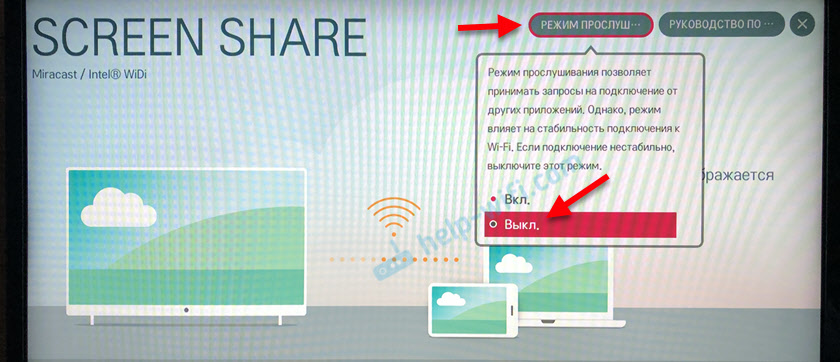
Apie tai iki šiol. Bus naujos informacijos - papildysiu straipsnį. Komentaruose galite palikti savo klausimus, susijusius su „Wi-Fi“ ryšiu LG televizoriuose, ir pasidalyti naudinga informacija šia tema.
- « „WiFi“ belaidis ryšys „ASUS“ neįjungia. Windows 7
- Ar įmanoma prijungti „Xiaomi Mi WiFi“ maršrutizatorių 4 prie ADSL maršrutizatoriaus TP-Link TD-W8960N? »

